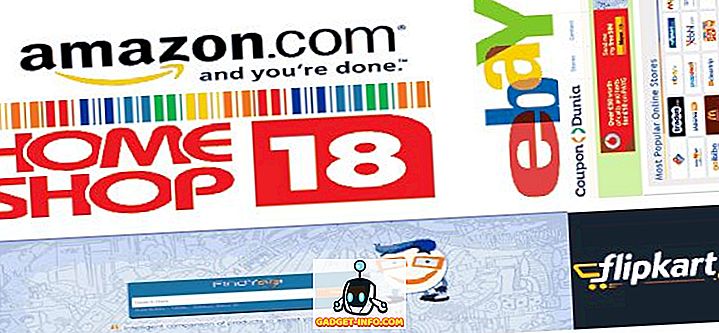Niçin bu kadar çok insan elimizdeki şık uygulamalara sahip olduğumuzda notları ve yapılacak işleri için düz metin belgelerine bağlı kalıyor? Bazen en basit çözüm en iyisidir. Markdown bu felsefeye çok yakışır ve onu takip etmek için kullanabileceğiniz birçok Linux Markdown aracı vardır.

Markdown'da yazarken, belgenize yapı eklemek ve metnin bölümlerini vurgulamak için * ve # gibi semboller kullanırsınız. Bağlantılar, dipnotlar, tırnak işaretleri, kod blokları ve listeler ekleyebilir, tablolar oluşturabilir ve matematik formülleri yazabilirsiniz. HTML ile karşılaştırıldığında Markdown, temel bir metin düzenleyicide görüntülendiğinde bile daha temiz ve okunaklı görünüyor:
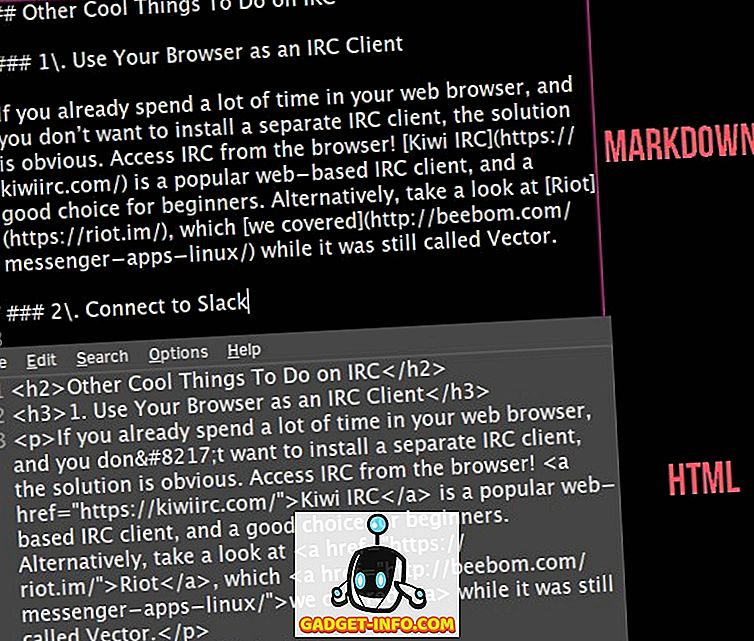
Markdown'ın sade ve taşınabilir doğası, dosyalarınızı herhangi bir metin düzenleyicide değiştirmenize olanak sağlar. Ancak, biçimlendirmenin neye benzediğini görmek için biçimlendirme sözdizimini yorumlayabilen bir Markdown editörüne ihtiyacınız olacaktır. Başka bir deyişle, uygulama, biçimlendirme talimatlarınızı tamamen biçimlendirilmiş bir metne çevirecektir .
Bu, denemek isteyeceğiniz bir şeye benziyor mu? Linux'ta Markdown belgeleri oluşturmak ister misiniz? Daha fazla konuşma. Seçim için on harika Linux Markdown editörü var.
1. CuteMarkEd
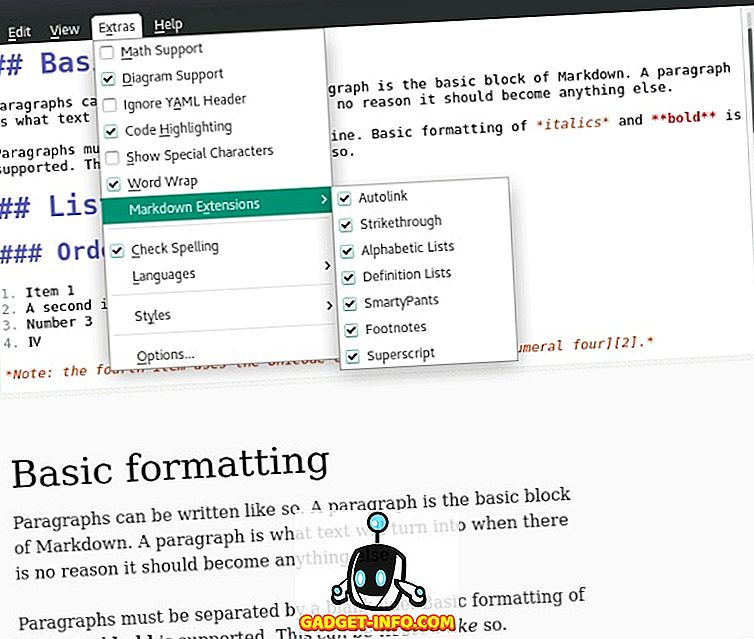
Bunun da ötesinde, CuteMarkEd yazarken bir kelime ve karakter sayısı görüntüler, Markdown dosyalarını PDF'ye ve HTML'ye dışa aktarmanıza olanak tanır ve matematik formülleri yazmayı mümkün kılar.
Web sitesi
2. LightMdEditor
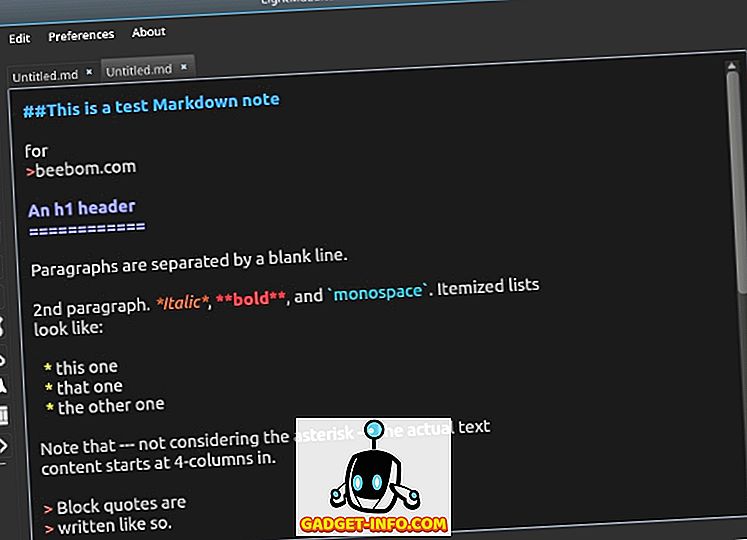
LightMdEditor, Markdown belgelerine görüntü eklemeyi kolaylaştırır ve birden fazla sekmeyi destekler, böylece aynı anda birkaç dosya üzerinde çalışabilirsiniz . Uygulama penceresi dikey veya yatay olarak bölünebilir ve ayrıca her dosya için bir İçindekiler Tablosu'na geçebilirsiniz. Son olarak, arayüz maksimum verimlilik için iki moddan birine (Odaklanma ve Tam Ekran) dönüştürülebilir.
Web sitesi
3. ReText
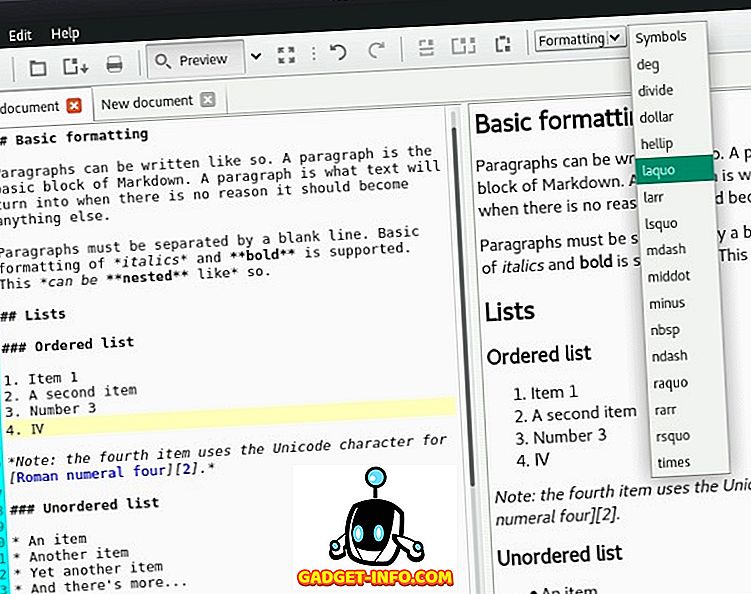
Bunun dışında sekmeler, matematik formülleri ve canlı önizleme destekli iyi donanımlı bir Linux Markdown editörüdür. Satır numaralarını etkinleştirebilir ve geçerli satırı, belgeleri otomatik kaydedebilir ve pratik açılır menüden özel semboller ekleyebilirsiniz.
Web sitesi
4. Ghostwriter
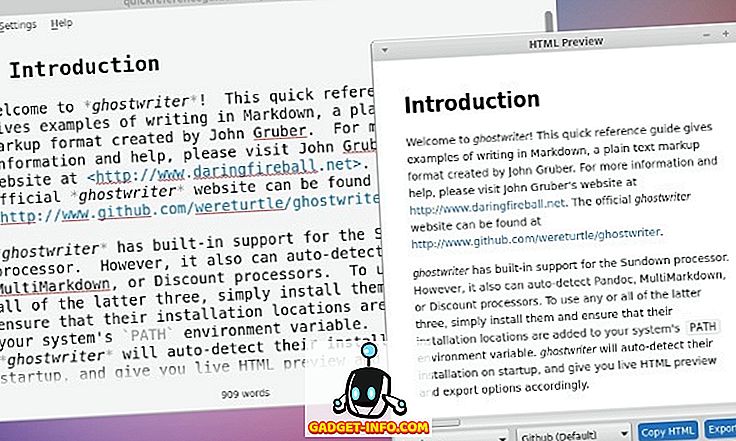
Ghostwriter ile bir belgenin içinde bir başlıktan diğerine hızlı bir şekilde geçebilir ve geçerli paragrafı, satırı ya da çoklu satırı vurgulayabilirsiniz. Bir başka harika özellik de görüntüleri uygulama penceresine sürükleyip bırakarak ekleme seçeneğidir.
Web sitesi
5. Olağanüstü
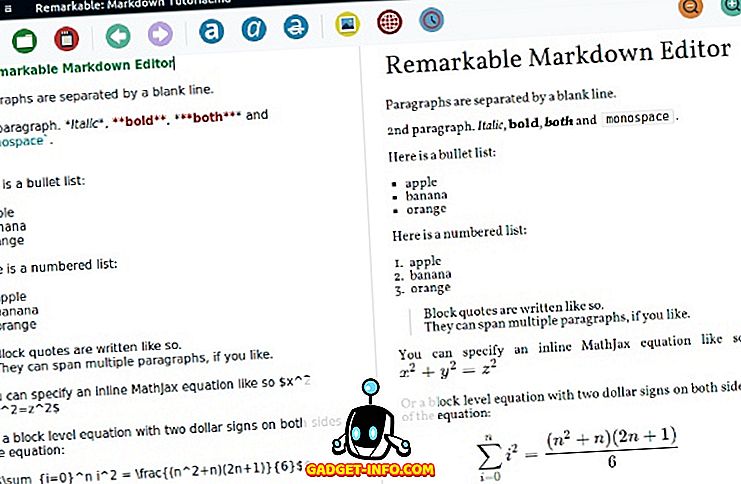
Görece küçük olan iki şey dikkat çekici derecede verimlidir: bağlantıları otomatik olarak köprü metinine dönüştürür ve eklenen görüntüleri canlı önizlemede gösterir.
Web sitesi
6. MarkMyWords
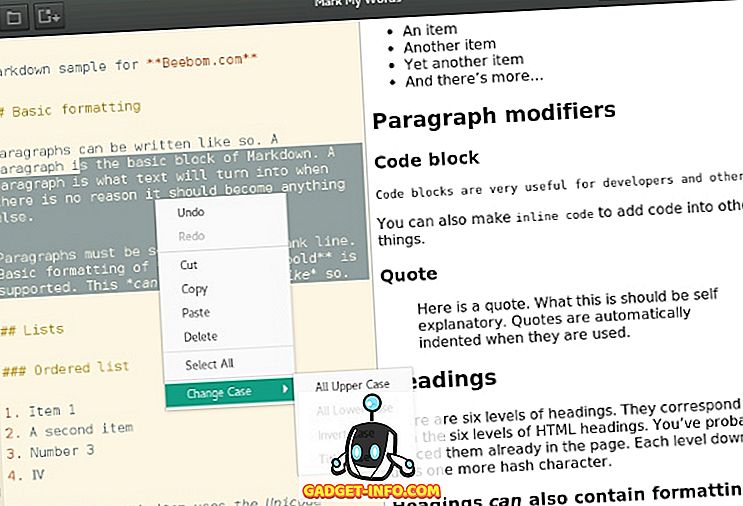
Bu kadar basit olduğu için, bu editör Markdown'u öğrenmek için bir oyun alanı veya daha önce belirtilen Olağanüstü'ye alternatif olarak daha hafif bir alternatif olarak görev yapabilir.
Web sitesi
7. Moeditor
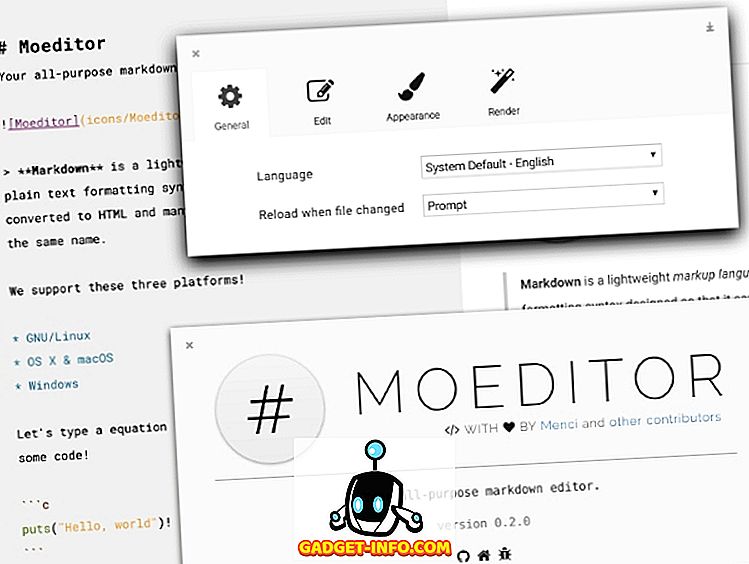
Web sitesi
8. Mango

Web sitesi
9. Renksiz
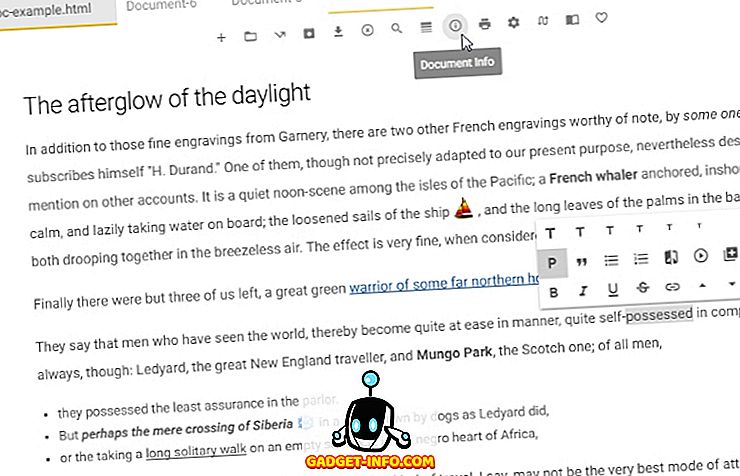
İçindekiler aracıyla bir belgenin içinde gezinebilir, emoji ekleyebilir ve YouTube, Vimeo ve Twitch videoları ve hatta Facebook gönderileri gibi etkileşimli içerik gömebilirsiniz . Metin biçimlendirme özellikle pratiktir, çünkü yüzer simgelerle her zaman erişilebilir.
Web sitesi
10. Abricotine
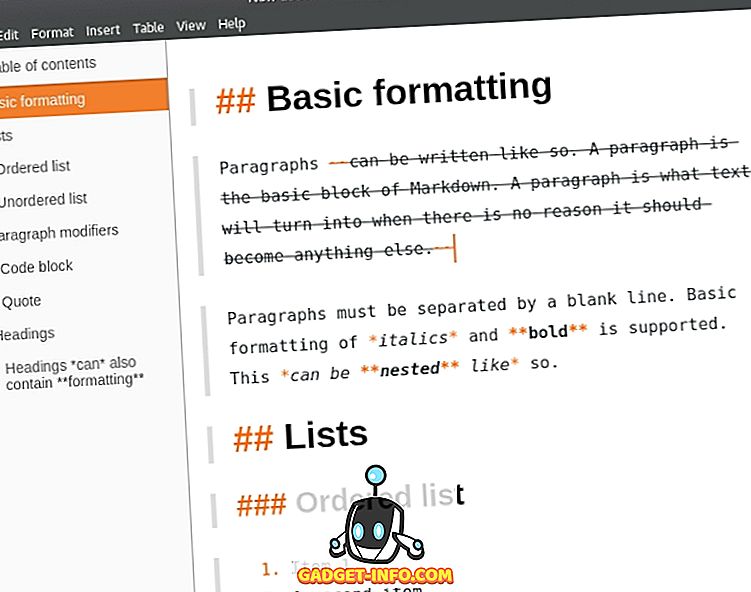
Yazınız genellikle çok fazla resim içeriyorsa, Abricotine gerçekten kullanışlı olabilir. URL'lerden resimler eklemenizi, bir klasördeki tüm resimleri eklemenizi ve hatta YouTube videolarını Markdown belgelerinize yerleştirmenizi sağlar.
Web sitesi
Favori Metin Düzenleyicinizi Kullanın
En sevdiğiniz Linux metin editörünüzün Markdown'ı desteklemesi iyi bir olasılık, bu nedenle başka bir yeni uygulama yüklemeniz gerekmez. Çoğu durumda, tek ihtiyacınız olan bir eklentidir.
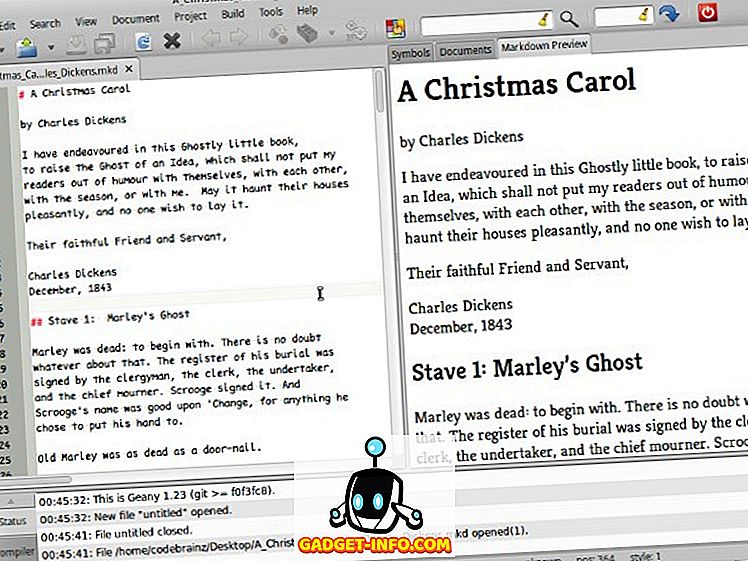
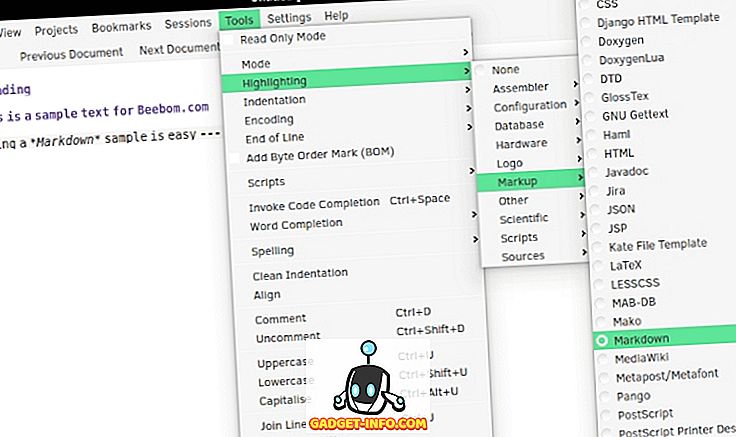
Emacs için:
Markdown Önizlemesi
Markdown Mode Plus
Emacs İşaretleme Modu
Vim için:
Vim için Markdown
Vim Markdown
Tarayıcıda Markdown Belgeleri Yaratın
Ayrı bir Linux Markdown uygulaması istemeyenler için başka bir seçenek: sadece web tarayıcısını kullanın. Web tabanlı Markdown editörleri hızlı ve kolay bir çözümdür. Bazıları çevrimiçi kalmanızı gerektirir, bazıları ise çevrimdışı çalışır.
StackEdit minimalist görünmekle birlikte birçok yararlı özelliği destekliyor: yazım denetimi, canlı önizleme, Dropbox ve Google Drive senkronizasyonu ve GitHub, Tumblr, WordPress ve diğer hizmetlere doğrudan belge yayınlama.
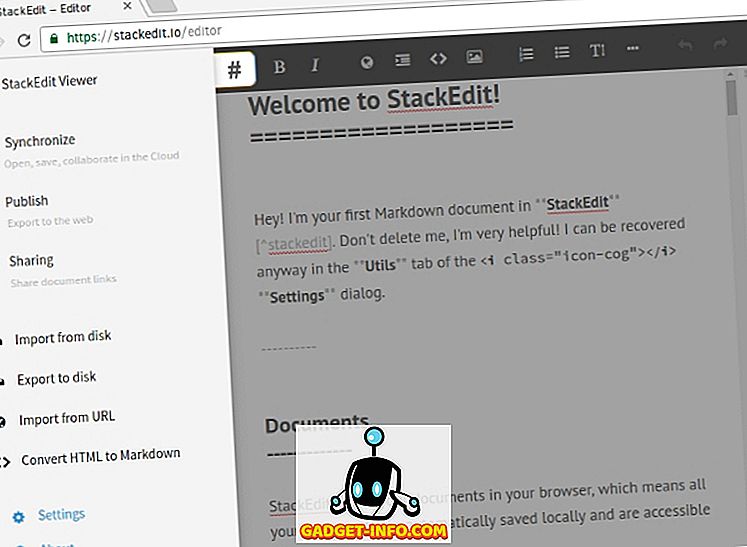
Zil ve ıslık umurunda değilse, Minimalist Online Markdown Editor'ı deneyin. Firefox'un Markdown belgelerini görüntüleme şeklini geliştirmek için, Markdown Viewer eklentisini kurmayı düşünün. Chrome kullanıcıları Markdown Preview Plus uzantısını aynı amaç için deneyebilirler.
Bonus: 5 Gelişmiş Linux Markdown Araçları
Umarız Linux için Markdown editörlerimizin ilgisini çeker ve yakında kendi belgelerinizi oluşturmaya başlayacağınızı umarız. Zaten Markdown konusunda uzmansanız, şu faydalı araçlara göz atın:
- Pandoc, etkileyici bir dosya formatı listesine sahip bir işaretleme dönüştürme aracıdır. Çoğu Markdown editörü sadece birkaç formatı desteklese de (genellikle PDF ve HTML), Pandoc Markdown dosyalarınızı DOCX, EPUB, DocBook, OPML, LaTeX ve daha birçok dosyaya dönüştürmenize izin verir. Terminalde kullanmak istemiyorsanız, Panconvert muhtemelen sizin için kolaylaştıracak en iyi GUI arayüzüdür.
- NoteHub Markdown dosyaları için bir pastebin servisidir. Belgelerinizi herkesle paylaşabilir veya bir parola ile koruyabilirsiniz.
- MDP, Markdown belgelerinizi bir sunum için slaytlara dönüştürebilir. Bir CLI uygulaması olduğundan, sunum terminalde görüntülenir.
- Not, Markdown belgelerinizi geliştirebilecek bir eklenti koleksiyonudur. Bunları Markdown dosyalarındaki kodu temizlemek, boş satırları ve paragrafları kaldırmak, başlıkları, bağlantıları ve dosyalardaki görüntüleri ve daha fazlasını yapmak için kullanabilirsiniz.
- Allmark, bilgisayarınızda bir web sunucusu olarak çalışır ve Markdown dosyalarını tarayıcınızdaki seçilen bir klasörden oluşturur. Gezinme ve farklı sayfalar arasındaki bağlantıları test edebileceğiniz için, Markdown'da bir e-kitap yazıyorsanız özellikle yararlıdır.
Şimdi sizden haber almak istiyoruz. Linux'ta Markdown editörü kullanıyor musunuz? En sevdiğiniz Linux Markdown uygulamasını eklemeyi unuttuk mu? Yorumlarda bize bildirin!